ฉันจะค้นหาเซลล์ Zygarde ใน Pokemon Go ได้อย่างไร
Pokémon GO ได้บุกโจมตีโลกโดยพายุ โดยกระตุ้นให้ผู้ฝึกสอนสำรวจสภาพแวดล้อมรอบตัวเพื่อค้นหาสิ่งมีชีวิตที่เข้าใจยาก ในบรรดาโปเกมอนในตำนานเหล่านี้คือ Zygarde ซึ่งเป็นโปเกมอนประเภท Dragon/Ground ที่ทรงพลังซึ่งสามารถพบได้โดยการรวบรวม Zygarde Cells ที่กระจัดกระจายไปทั่วโลกของเกม ในคู่มือนี้ เราจะเจาะลึกศิลปะการค้นหาเซลล์ Zygarde ใน Pokémon GO และใช้ AimerLab MobiGo เพื่อเทเลพอร์ตไปยังจุดเริ่มต้นของเส้นทางต่างๆ เพื่อให้การล่าของคุณมีประสิทธิภาพมากขึ้น

1. ฉันจะค้นหาเซลล์ Zygarde ใน Pokemon Go ได้อย่างไร
เซลล์ Zygarde จำเป็นสำหรับการจับ Zygarde และทำ Pokédex ของคุณให้สำเร็จ พวกมันสามารถค้นพบได้ทั่วโลกของ Pokémon GO แต่คุณต้องปฏิบัติตามกลยุทธ์บางอย่างเพื่อเพิ่มคอลเลกชันของคุณให้สูงสุด
ใน Pokémon Go ผู้เล่นมีโอกาสได้รับ Zygarde Cells ผ่านการสำรวจเส้นทางของผู้เล่นคนอื่น อย่างไรก็ตาม สิ่งสำคัญคือต้องจำไว้ว่า การได้รับ Zygarde Cells คุณจะต้องครอบครองทั้ง Zygarde และ Zygarde Cube หากต้องการรับข้อกำหนดเบื้องต้นเหล่านี้ คุณต้องดำเนินการขั้นตอนที่ 3 ของ “การวิจัยพิเศษจาก A สู่ Zygarde” ให้สำเร็จ เมื่อคุณทำภารกิจนี้สำเร็จแล้ว คุณก็พร้อมที่จะเริ่มต้นการเดินทางสะสม Zygarde Cell ของคุณ
ต่อไปนี้เป็นขั้นตอนในการนำทางตามเส้นทางภายในเกม:
ขั้นตอนที่ 1 : เปิด Pokémon Go และเข้าถึงเมนูใกล้เคียงซึ่งอยู่ที่มุมล่างขวา
ขั้นตอนที่ 2 : สำรวจเส้นทางที่มีอยู่โดยเลือกแท็บเส้นทาง
ขั้นตอนที่ 3 : เลือกเส้นทางที่คุณต้องการ
ขั้นตอนที่ 4 : เดินตามเส้นทางที่เลือกตั้งแต่จุดเริ่มต้นจนถึงจุดสิ้นสุดโดยจับตาดู Zygarde Cells ตลอดทาง
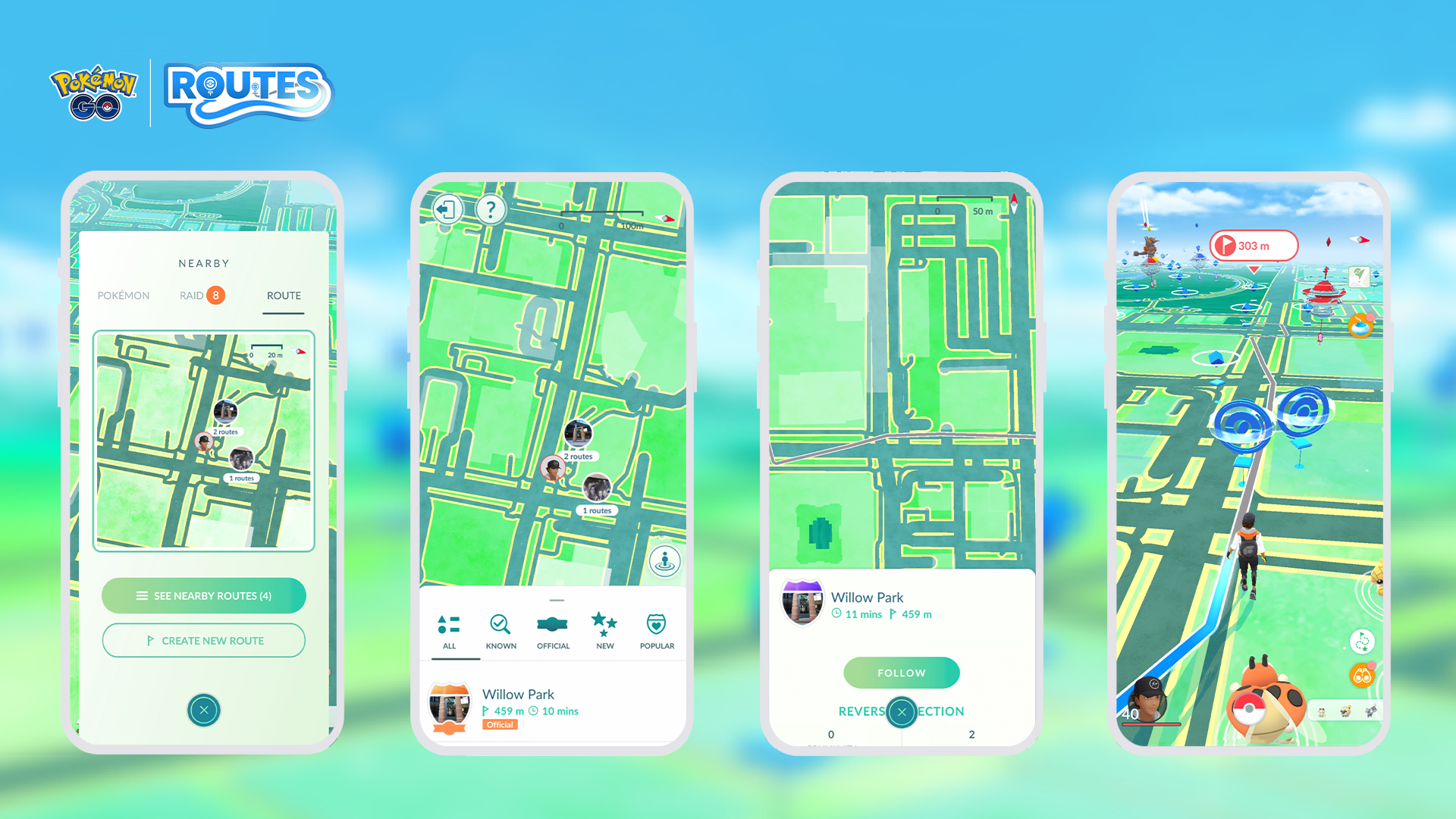
2. โบนัส: ต ย้ายไปยังจุดเริ่มต้นของเส้นทางเพื่อค้นหาเซลล์ Zygarde
บางครั้งคุณอาจถูกจำกัดให้ค้นหาเซลล์ซีการ์ดเนื่องจากข้อจำกัดทางภูมิศาสตร์ โชคดีที่
ไอเมอร์แล็บ โมบิโก
เป็นตัวปลอมตำแหน่งอเนกประสงค์ที่ช่วยให้คุณสามารถเทเลพอร์ตไปยังตำแหน่งต่างๆ ใน Pokémon GO ได้ ทำให้ง่ายต่อการรวบรวม Zygarde Cells ได้อย่างมีประสิทธิภาพ ด้วย MobiGo คุณสามารถเปลี่ยนตำแหน่ง iOS ของคุณได้ทุกที่ทุกเวลาตามที่คุณต้องการในทุกตำแหน่งตามแอป โดยเฉพาะใน Pokemon Go
ต่อไปนี้เป็นวิธีใช้ MobiGo
เทเลพอร์ตตำแหน่งของคุณไปยังจุดเริ่มต้นของเส้นทางเพื่อค้นหาเซลล์ซีการ์ด
: :
ขั้นตอนที่ 1
: เริ่มต้นการเดินทางในการจัดการตำแหน่งของคุณโดยการติดตั้งและเปิดใช้งาน AimerLab MobiGo บนคอมพิวเตอร์ของคุณ
ขั้นตอนที่ 2 : เปิด MobiGo แล้วคลิกปุ่ม “” เริ่ม ปุ่มเพื่อเริ่มกระบวนการปลอมแปลงตำแหน่ง

ขั้นตอนที่ 3 : เชื่อมต่ออุปกรณ์ iOS ของคุณเข้ากับคอมพิวเตอร์โดยใช้สาย USB ที่เชื่อถือได้ หลังจากเชื่อมต่อแล้ว ตรวจสอบให้แน่ใจว่าคุณได้เปิดใช้งาน “ โหมดนักพัฒนา บนอุปกรณ์ของคุณ

ขั้นตอนที่ 4 : ภายในอินเทอร์เฟซ MobiGo ให้นำทางไปที่ “ โหมดเทเลพอร์ต ตัวเลือก คุณสามารถป้อนตำแหน่งที่คุณต้องการลงในแถบค้นหาหรือเพียงคลิกบนแผนที่เพื่อเลือกตำแหน่งใหม่

ขั้นตอนที่ 4 : พร้อมที่จะก้าวกระโดดแล้วหรือยัง? คลิกที่ปุ่ม “ ย้ายมาที่นี่ ปุ่ม และดูขณะที่ MobiGo เคลื่อนย้ายอุปกรณ์ของคุณไปยังตำแหน่งที่เลือก แอพPokémon GO ของคุณจะแสดงตำแหน่งใหม่และที่เปลี่ยนแปลงนี้

ขั้นตอนที่ 5 : เพื่อยกระดับการผจญภัย Pokemon GO ของคุณไปอีกระดับ ให้สำรวจตัวเลือกต่างๆ ของ “ โหมดครบวงจร – หรือ – โหมดมัลติสต็อป ’. ที่นี่ คุณสามารถสร้างเส้นทางส่วนตัวสำหรับการเดินทางในเกมของคุณได้ หากคุณต้องการติดตามเส้นทางที่กำหนดไว้ คุณยังมีตัวเลือกในการนำเข้าไฟล์ GPX ซึ่งช่วยให้คุณเลียนแบบเส้นทางที่แน่นอนที่คุณต้องการได้

3. บทสรุป
Zygarde Cells เพิ่มชั้นความซับซ้อนอันน่าหลงใหลให้กับโลกของ Pokémon GO ที่น่าดึงดูดอยู่แล้ว การฝึกฝนศิลปะในการรวบรวมสิ่งของที่ยากจะเข้าใจเหล่านี้ต้องอาศัยการผสมผสานระหว่างการสำรวจ การเล่นเชิงกลยุทธ์ และบางครั้งก็เป็นเครื่องมือที่มีประโยชน์ เช่น
ไอเมอร์แล็บ โมบิโก
ที่ช่วยปลอมตำแหน่งของคุณไปทุกที่และจำลองเส้นทางใน Pokemon Go แนะนำให้ดาวน์โหลดและเริ่มค้นหาเซลล์ซีการ์ด
- จะดูและส่งตำแหน่งล่าสุดบน iPhone ได้อย่างไร?
- จะแชร์ตำแหน่งที่ตั้งบน iPhone ผ่านข้อความได้อย่างไร?
- วิธีแก้ไข “SOS Only” ติดอยู่บน iPhone?
- จะแก้ไข iPhone ติดอยู่ในโหมดดาวเทียมได้อย่างไร?
- จะแก้ไขกล้อง iPhone ที่หยุดทำงานได้อย่างไร?
- วิธีแก้ปัญหาที่ดีที่สุดในการแก้ไข iPhone “ไม่สามารถยืนยันตัวตนเซิร์ฟเวอร์ได้”
- จะหลอก Pokemon Go บน iPhone ได้อย่างไร?
- ภาพรวมของตัวปลอมตำแหน่ง GPS ของ Aimerlab MobiGo
- จะเปลี่ยนตำแหน่งบน iPhone ของคุณได้อย่างไร?
- 5 อันดับผู้ปลอมแปลงตำแหน่ง GPS ปลอมสำหรับ iOS
- คำจำกัดความของตัวค้นหาตำแหน่ง GPS และคำแนะนำการปลอมแปลง
- วิธีเปลี่ยนตำแหน่งของคุณบน Snapchat
- ค้นหา/แชร์/ซ่อนตำแหน่งบนอุปกรณ์ iOS ได้อย่างไร




